Slik stiler du telefonsamtaler (men ikke tekstmeldinger og varsler)

Hvis du ikke vil høre at telefonen ringer, men vil høre tekstmeldinger og andre meldinger, har vi en enkel løsning du kan bruke uansett hvilken telefon du har.
Enten du prøver å trene folk til tekst, i stedet for å gabbe øret av eller du bare hater telefonsamtaler generelt, er det enkelt å sette telefonen opp slik at samtaler er stille, men tekstmeldinger, appvarsler og andre varsler er fremdeles hørbar. For å gjøre dette, skal vi ta en side fra vår veiledning om å lage stille-men-vibrerende alarmer på iOS, men legg til noen veiledning for å gjøre dette trikset på iOS, Android eller en hvilken som helst mobilplattform som tillater tilpassede ringetoner.
Trinn ett: Lag eller last ned en stille ringetone
Den første rekkefølgen av virksomheten er å få hendene dine på en stille ringetone - en lydfil som er bokstavelig talt ingenting annet enn en stilte stil. Dette gjør det mulig for telefonen å "ringe", men du vil faktisk ikke høre den.
Å få en stille ringetone er enkelt: du kan kjøpe dem i app butikker (vanligvis for en nominell avgift på $ 0,99 eller så), eller du kan lage dem selv ved hjelp av gratis lydredigerere som Audacity for å lage 10-20 sekunders klip av død luft. Alternativt kan du laste ned og overføre denne enkle stille ringetonen vi laget for deg - ZIP-filen inneholder en MP3-fil for Android og andre mobile OSer og en M4R-fil for iOS.
Overfør ringetonen til iOS-enheter
Hvis du har en iPhone, og du ikke har gått for betal-for-en-ringetone-ruten, må du hoppe gjennom iTunes-hoop. Last ned ZIP-filen, hent ut .M4R-ringetonefilen, og dra og slipp den deretter til iTunes. Filen vil ende opp i kategorien "Toner" i iTunes. Bare selektivt synkroniser "SilentRing" som vist nedenfor.

Når ringetonefilen er på enheten, er det på tide å konfigurere telefonen til å bruke den - hopp videre til neste avsnitt.
Overfør filene til Android-enheter
Tingene er litt mer fleksible hvis du er en Android-telefon. Du trenger ikke en app som iTunes. Du kan laste ned filen direkte til telefonen din, og deretter pakke den ut ved hjelp av en app som Solid Explorer. Eller du kan laste den ned til PCen, pakke den ut og kopiere den via USB-tether. Uansett hvilken metode du bruker for å få den på telefonen, trykk lenge på MP3-filen, og trykk deretter på kopieringsknappen øverst til høyre. Derfra navigerer du til Media> Audio> Ringetoner, og klikker deretter på utklippstavlen i nederste høyre hjørne for å lime inn SilentRing.mp3-filen. Hvis du bruker Solid Explorer, kan du slå telefonen til liggende modus for å se begge vinduene samtidig. Strålende.
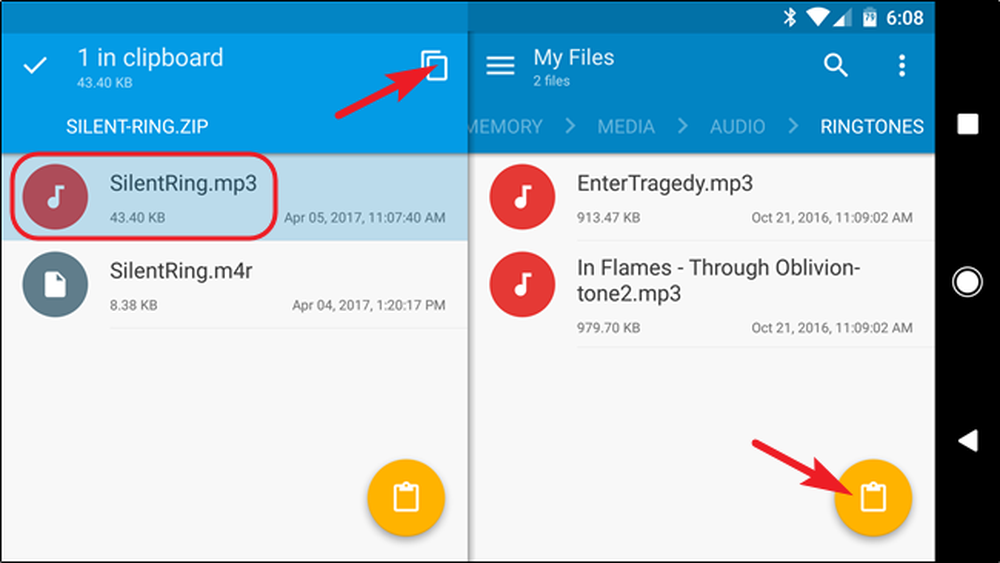
Og nå at filen er på plass, er det på tide å sette den som ringetone.
Trinn to: Still inn lydløs ringetone
Når du har den stille ringetonefilen på telefonen, er det på tide å sette telefonen opp for å bruke den.
Endre ringetonen i iOS
I IOS kan du endre ringetonen ved å åpne appen Innstillinger og bla ned til "Lyder" -oppføringen. På siden "Lyder", rul ned og velg "Ringetone" -oppføringen.


Det er to ting å se på her. Først trykker du på "Vibrasjon" og velger "Ingen" som vibrasjonsmønster. Deretter klikker du på "SilentRing" øverst på listen "Ringetoner". iOS plasserer dine importerte ringetoner helt øverst.
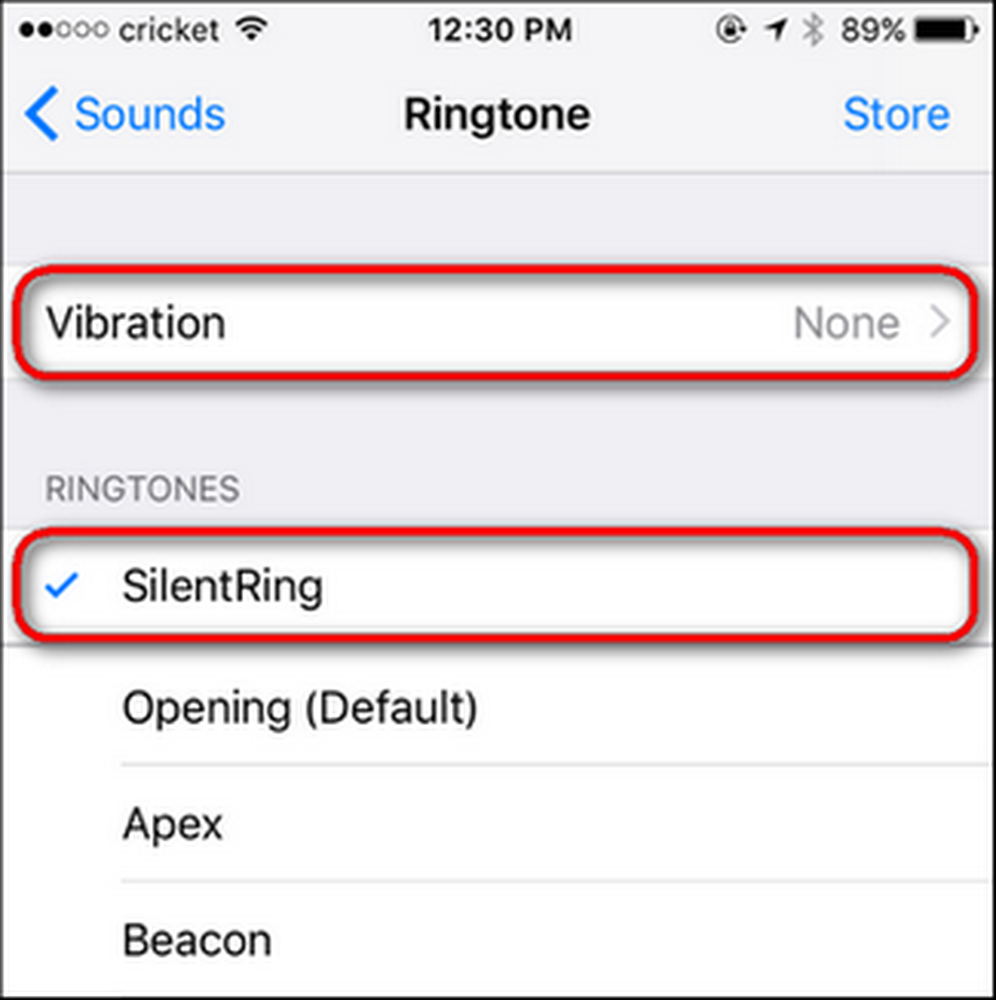 Stille. Liker plass. Hvor ingen kan her du ringer.
Stille. Liker plass. Hvor ingen kan her du ringer. Boom, ferdig. Nå når du mottar et anrop, vil telefonen ikke ringe eller vibrere - den vil bare spille den stille ringetonen.
Endre ringetonen i Android
I Android må du følge en veldig lignende rutine til iOS, ved å hoppe inn i Innstillinger> Lyd. Du kan komme inn i Innstillinger-menyen ved å trekke varselskyggen ned og trykke på tannhjulikonet.


På "Lyd" -siden må du kontrollere at også "Vibrer for samtaler" er slått av. Deretter klikker du på "Telefon Ringetone" -oppføringen, og på "Ringetone" -siden velger du "SilentRing" -tonen.
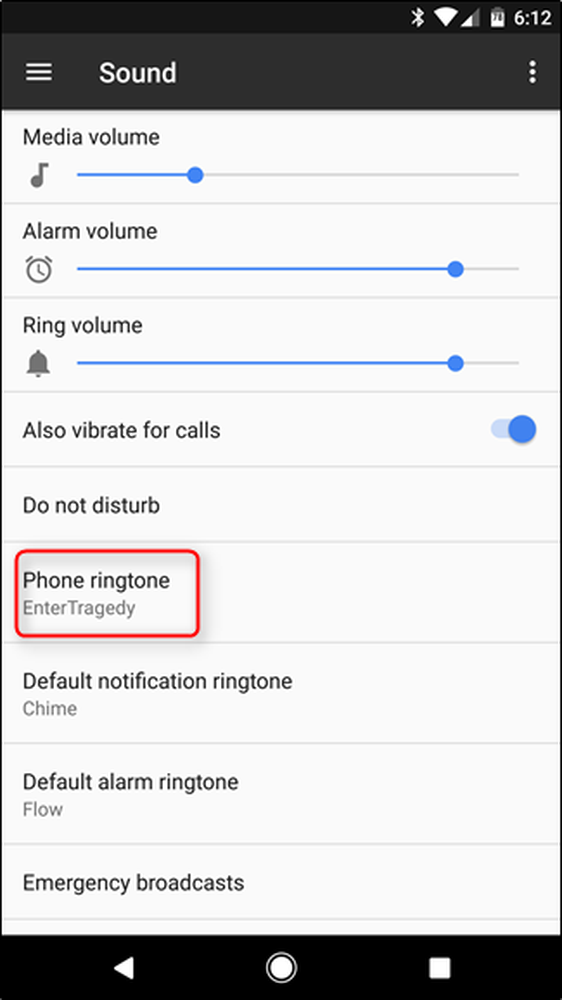
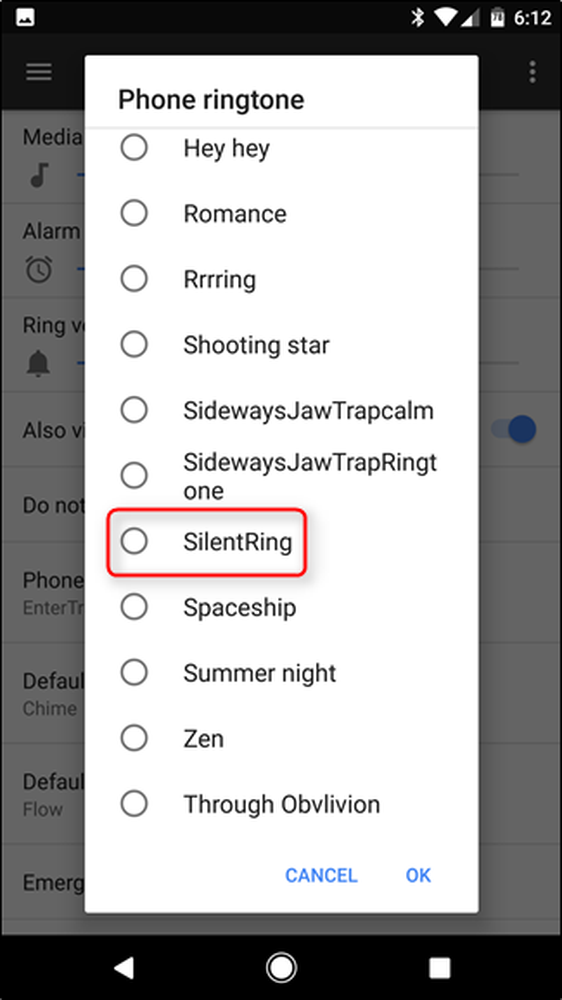
Og med den raske tweak blir alle telefonsamtaler stilket.
Trinn tre (Valgfritt): Opprett egendefinerte ringetoner for viktige personer
Kanskje du bare benyttet deg av en lydløs ringetone fordi du fikk et stort antall spamsamtaler og samtaler fra folk du ikke virkelig ønsket å snakke med. Hvis du fortsatt vil høre ringetonen når dine gode venner, ektefelle eller barn ringer, er det ikke noe problem. Du kan bruke den stille ringetonen som standard, global ringetone, og deretter angi individuelle ringetoner for individuelle kontakter.
Vi har dekket dette trikset i dybden for iOS, men kort sagt, åpne hver enkelt kontakt og juster ringetonen der. I iOS gjør du dette ved å trykke "Ringetone" på hovedkontaktsiden, og deretter velge hvilken ringetone som helst, men "SilentRing" vi nettopp lastet opp.
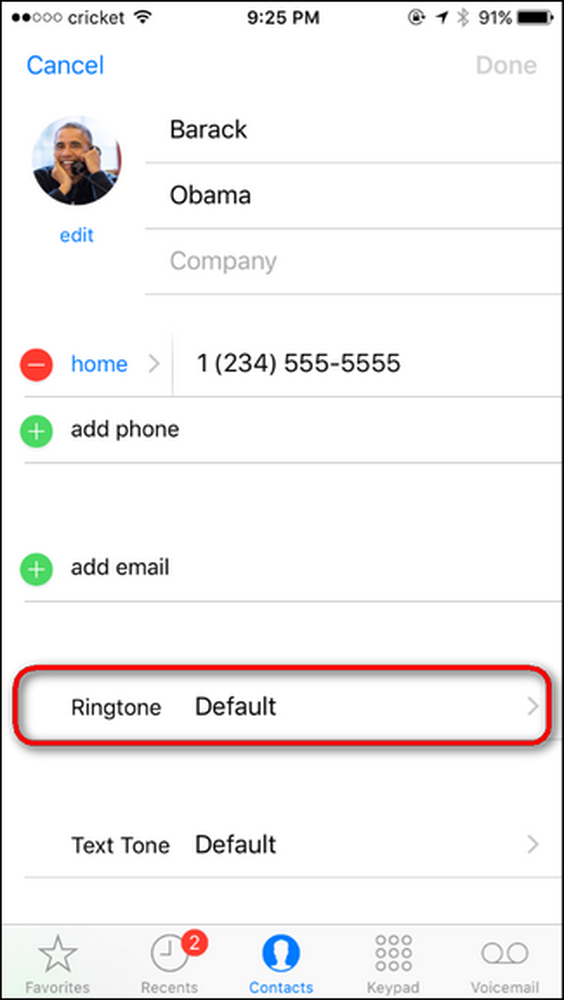

Vi har også dekket detaljene for innstilling av ringetoner for bestemte kontakter i Android. Kortversjon: Åpne kontakten App, finn kontakten du vil redigere, trykk på treknappmenyen øverst til høyre og velg deretter "Set ringtone" -kommandoen.
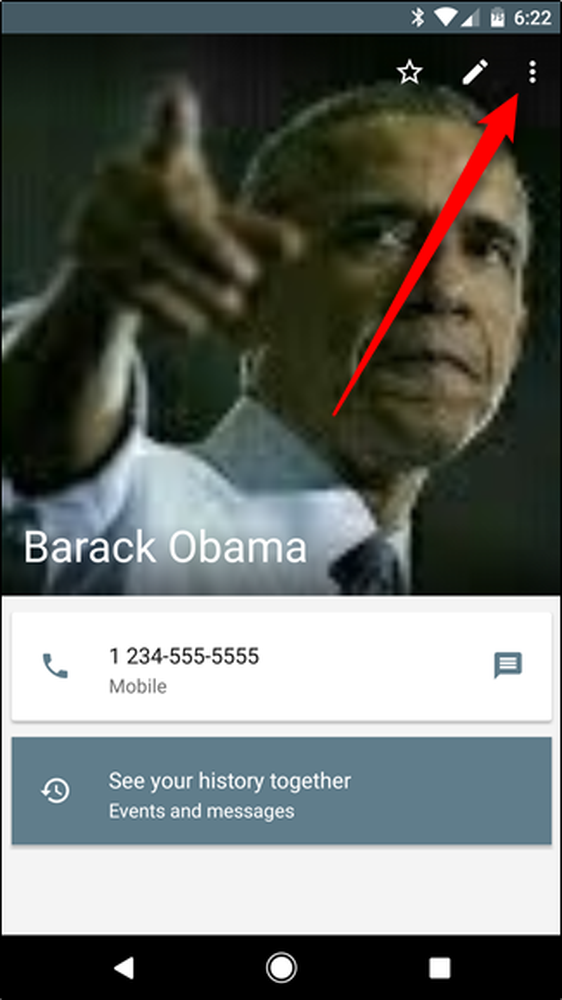

Med noen få kontaktredigeringer får du hørbare ringetoner til de menneskene du faktisk vil høre fra og søte, søte stillhet for alle andre.
Du kan til og med ta dette lille trikset og bygge videre på det. Hvis du for eksempel vil beholde ringetonen din, men du ikke lenger vil høre konstant chiming av andre meldinger (som for eksempel fra programmer), kan du grave tilbake til lydmenyen og bytte dem til SilentRing også. Du kan til og med holde din globale ringetone satt til det du vil, og tilordne den stille ringetonen bare til individuelle kontakter for hvem du ikke vil at telefonen skal ringe.




